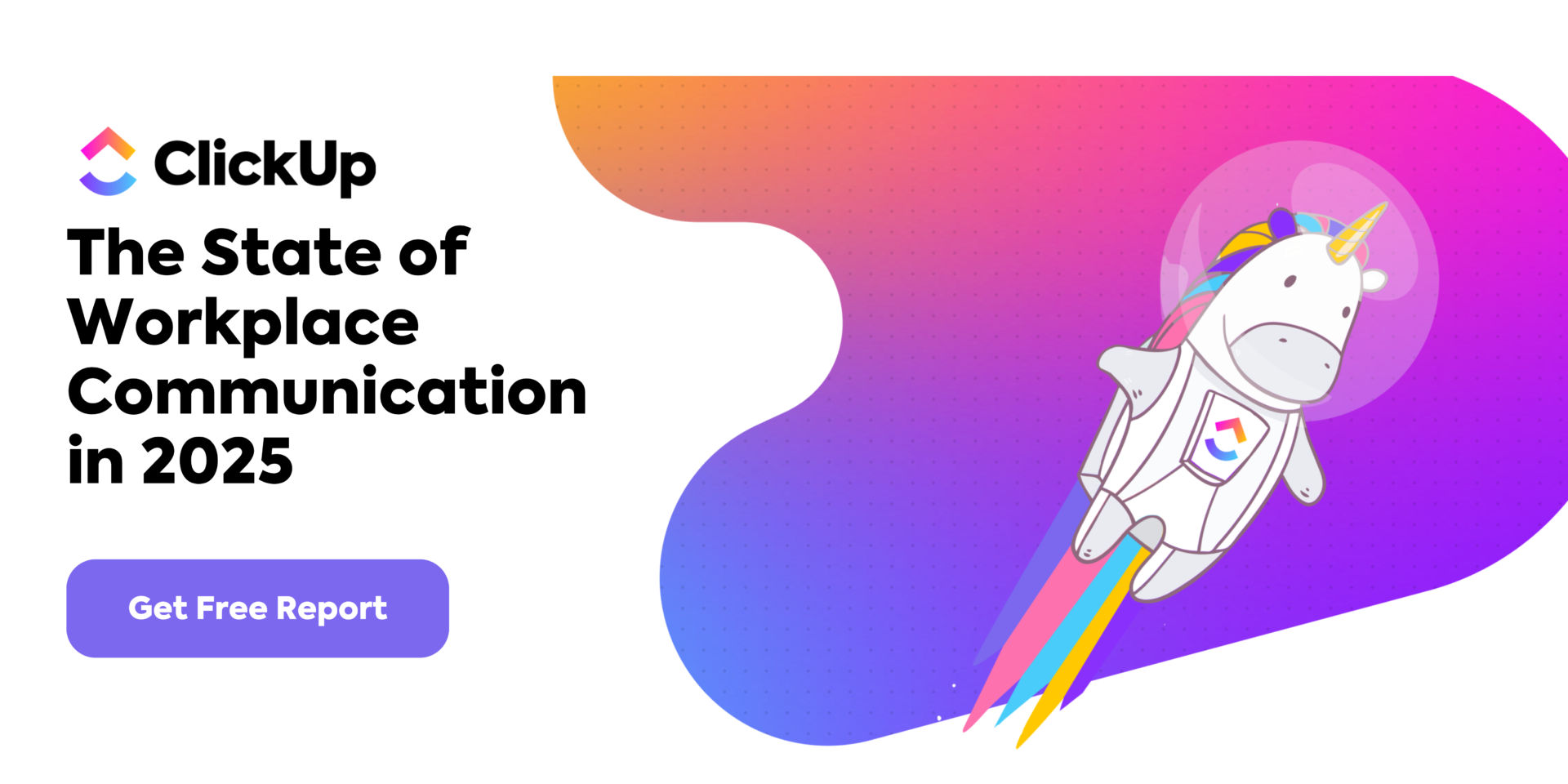Bạn cần gửi tin nhắn trong Microsoft Teams, nhưng không phải là thời điểm thích hợp? Có thể là đã muộn hoặc nhóm của bạn ở múi giờ khác.
Đừng lo lắng! Bạn có thể dễ dàng lên lịch gửi tin nhắn trên Microsoft Teams và gửi chúng chính xác khi cần thiết.
Tính năng này đảm bảo nhóm của bạn nhận được tin nhắn trò chuyện của bạn vào đúng thời điểm, để không ai bỏ lỡ. Cho dù bạn đang sử dụng ứng dụng Teams hay Teams trên thiết bị di động, việc cài đặt thời gian tùy chỉnh cho tin nhắn đã lên lịch rất đơn giản.
Trong bài đăng trên blog này, chúng tôi sẽ hướng dẫn bạn cách lên lịch tin nhắn trên Microsoft Teams, chia sẻ một số mẹo và thảo luận về một số giới hạn của tính năng lên lịch tin nhắn.
Làm thế nào để lên lịch tin nhắn trên Teams?
Lên lịch tin nhắn thể hiện sự tôn trọng giới hạn công việc của nhóm và thúc đẩy sự hợp tác vào thời điểm thích hợp. Với ứng dụng Microsoft Teams, bạn chỉ cần vài cú nhấp chuột để lên lịch tin nhắn.
⭐ Mẫu nổi bật
Bạn cảm thấy khó chịu vì tính năng lên lịch tin nhắn bị giới hạn trong Teams? Mẫu Tin nhắn tức thì miễn phí của ClickUp giúp bạn dễ dàng lập kế hoạch, tổ chức và hợp lý hóa giao tiếp trong nhóm, đồng thời loại bỏ sự lộn xộn và tin nhắn bị bỏ lỡ.
Bạn có thể lên lịch tin nhắn trò chuyện bằng ứng dụng di động Teams và phiên bản máy tính. Chúng tôi sẽ thảo luận về quy trình từng bước để lên lịch, chỉnh sửa hoặc lên lịch lại tin nhắn bằng phiên bản máy tính Teams.
1. Gửi tin nhắn trò chuyện đã lên lịch

- Soạn tin nhắn trong hộp trò chuyện cho nhóm của bạn và nhấp chuột phải vào nút 'Gửi'
- Sau đó, bạn có thể chọn ngày và giờ cụ thể từ hộp Schedule Send (Lên lịch gửi) bật lên
- Sau khi chọn thời gian, hãy nhấn nút "Gửi vào thời gian đã lên lịch" để lên lịch tin nhắn
Vậy là xong! Bạn đã lên lịch tin nhắn cho nhóm của mình và tin nhắn bị trì hoãn sẽ tự động được gửi đến người nhận vào thời gian đã lên lịch.
2. Đặt lại thời gian gửi tin nhắn trò chuyện
Giả sử bạn đã lên lịch sai thời gian hoặc ngày do có thay đổi vào phút chót. Bạn có thể dễ dàng lên lịch lại thời gian gửi tin nhắn trò chuyện trong ứng dụng Teams.

- Di chuột qua tin nhắn đã lên lịch và nhấp vào 'Chỉnh sửa'. Từ các tùy chọn tương tự, bạn có thể nhấn 'xóa' nếu muốn xóa tin nhắn đã lên lịch
- Để lên lịch lại ngày mới, hãy chọn mũi tên xuống bên cạnh tùy chọn ngày và giờ đã lên lịch
- Một menu thả xuống với các tùy chọn thời gian và ngày sẽ xuất hiện để bạn chọn khung thời gian khác
- Thay đổi ngày và giờ, và bạn đã gần hoàn tất
- Chọn 'Tiếp tục' và nhấp vào 'Đã xong' để lưu cập nhật. Tin nhắn đã lên lịch của bạn sẽ được gửi vào thời gian mới
3. Lên lịch tin nhắn trò chuyện lặp lại hàng ngày
Để lên lịch tin nhắn lặp lại hàng ngày trên Teams, bạn có thể sử dụng Power Automate.

- Truy cập trang web Power Automate và đăng nhập bằng thông tin đăng nhập tài khoản Microsoft Teams của bạn
- Nhấn vào "Tạo" và chọn "Luồng đám mây đã lên lịch"
- Sau đó, bạn phải chọn tên luồng (ví dụ: Cập nhật email hàng ngày cho khách hàng mới)
- Chọn ngày bắt đầu, thời gian và tùy chọn lặp lại. Bạn chỉ có thể lên lịch tin nhắn định kỳ cho những ngày cụ thể hoặc tất cả các ngày làm việc trong tuần

- Khi bạn đã hoàn thành việc lên lịch thời gian tùy chỉnh, nhấn 'Tạo' và chọn 'Bước mới'
- Bạn sẽ được cung cấp một số hành động, từ đó, chọn 'Đăng tin nhắn trong trò chuyện hoặc kênh'
- Trong tùy chọn "Đăng dưới dạng", bạn có thể chọn Người dùng hoặc Bot luồng
- Sau đó, trong tùy chọn 'Đăng vào', chọn Kênh
- Chọn nhóm và kênh ưa thích, sau đó soạn tin nhắn đã lên lịch
- Nhấp vào 'Lưu' và bạn đã sẵn sàng! Các tin nhắn lặp lại này sẽ được gửi tự động vào thời gian đã lên lịch
Việc gửi tin nhắn đã lên lịch bằng ứng dụng Teams thật đơn giản như vậy.
💡Mẹo chuyên nghiệp: Sử dụng mẫu kế hoạch giao tiếp để phác thảo các chiến lược giao tiếp nội bộ và bên ngoài, đồng thời hợp nhất các thông tin quan trọng vào một địa điểm tập trung để dễ dàng truy cập.
Giới hạn khi sử dụng Microsoft Teams để giao tiếp
Mặc dù sử dụng Teams để lên lịch tin nhắn nghe có vẻ tuyệt vời, nhưng ứng dụng nhắn tin kinh doanh này có một số giới hạn có thể ảnh hưởng đến hiệu quả và sự hợp tác của nhóm. Dưới đây là một số nhược điểm của ứng dụng Teams mà bạn nên biết trước khi chọn Teams làm công cụ giao tiếp chính:
- Quá trình thiết lập phức tạp: Quá trình thiết lập trò chuyện có thể khó khăn và tốn thời gian cho các thành viên trong nhóm. Họ cần phải quyết định giữa các kênh và nhóm khác nhau, và việc tạo các kênh trùng lặp đòi hỏi nỗ lực thủ công
- Số lượng kênh giới hạn: Microsoft Teams chỉ cho phép quản lý 200 kênh trò chuyện tiêu chuẩn và 30 kênh trò chuyện riêng tư. Số lượng kênh giới hạn này có thể không đủ cho các doanh nghiệp lớn có nhiều nhóm và bộ phận khác nhau
- Cài đặt quyền truy cập không hiệu quả: Chia sẻ tệp và kênh rất dễ dàng trong MS Teams, nhưng bạn không thể thực sự kiểm soát ai có thể xem gì. Mặc định, mọi người đều có quyền truy cập vào mọi thứ, điều này hoạt động tốt cho đến khi bạn cần kiểm soát nhiều hơn. Giả sử bạn mời một chuyên gia tư vấn cho một dự án. Họ cũng có thể xem các dự án khác. Hiện tại, không có cách nào để cấp cho ai đó quyền truy cập vào một kênh duy nhất hoặc tùy chỉnh quyền truy cập
- Tính năng tổ chức giới hạn: Các tệp bạn đã chia sẻ trong cuộc hội thoại sẽ được chuyển vào thư mục gốc của kênh. Nếu bạn cố gắng phân loại các tệp này vào các thư mục được tổ chức tốt, liên kết tệp trong cuộc hội thoại có thể bị hỏng và bạn có thể mất các tệp đó
- Trải nghiệm cuộc họp trực tuyến dưới mức trung bình: Microsoft Teams đã có những bước tiến lớn về tính năng, nhưng trải nghiệm cuộc họp trực tuyến vẫn còn nhiều bất cập. Một số tính năng không trực quan, như không thể ghi chú trong OneNote trong khi họp
Vẫn không thể rời khỏi nền tảng Microsoft Teams? Chúng tôi có giải pháp cho bạn! Bạn có thể bật tích hợp ClickUp Microsoft Teams để gửi tin nhắn không giới hạn, kiểm soát quyền truy cập, sắp xếp các cuộc hội thoại và tăng cường sự hợp tác giữa các thành viên trong nhóm.
📮ClickUp Insight: Khoảng 41% chuyên gia thích sử dụng tin nhắn tức thời để giao tiếp trong nhóm. Mặc dù tin nhắn giúp trao đổi thông tin nhanh chóng và hiệu quả, nhưng chúng thường được phân tán trên nhiều kênh, chủ đề hoặc tin nhắn trực tiếp, khiến việc tìm lại thông tin sau này trở nên khó khăn hơn.
📊 Muốn biết toàn bộ thông tin? Tải xuống Báo cáo tình hình giao tiếp tại nơi làm việc của ClickUp và tìm hiểu điều gì thực sự đang làm chậm tiến độ của các nhóm.
Bất cứ khi nào có bình luận, tệp đính kèm, liên kết, trạng thái hoặc người được giao mới trong các dự án ClickUp, các thành viên trong nhóm của bạn sẽ tự động nhận được thông báo trong kênh Microsoft Teams. Đây là cách tốt hơn để cập nhật thông tin cho tất cả các thành viên trong nhóm và tránh hiểu lầm.

Hơn nữa, với các liên kết xem trước mở rộng phong phú của ClickUp, các thành viên trong nhóm của bạn có thể dễ dàng hiểu bạn đang nói về nhiệm vụ nào mà không cần nhấp chuột. Ngoài ra, mọi thông tin bổ sung sẽ tự động được cập nhật vào các liên kết ClickUp trên các kênh Teams của bạn.
Cải thiện giao tiếp trong nhóm với ClickUp
ClickUp nổi bật là công cụ phần mềm hợp tác nhóm tốt nhất vì nó đã khắc phục được những giới hạn của ứng dụng Teams.
Nó cung cấp một bộ tính năng toàn diện để giúp đồng nghiệp của bạn giao tiếp qua email, trò chuyện, video và clip âm thanh, cũng như bình luận — tất cả chỉ trên một nền tảng duy nhất.
Điểm hay nhất là các tính năng này tích hợp hoàn hảo với phần mềm quản lý dự án ClickUp, kết nối giao tiếp với các nhiệm vụ của bạn và phá vỡ các rào cản.
1. Trò chuyện ClickUp
Tính năng ClickUp đầu tiên mà bạn có thể sử dụng để nâng cao giao tiếp và hợp tác là ClickUp Chat.
ClickUp Chat kết hợp trò chuyện và công việc trong một nền tảng, loại bỏ sự kém hiệu quả, ngăn chặn giao tiếp lộn xộn và tăng năng suất của nhóm hơn bao giờ hết.
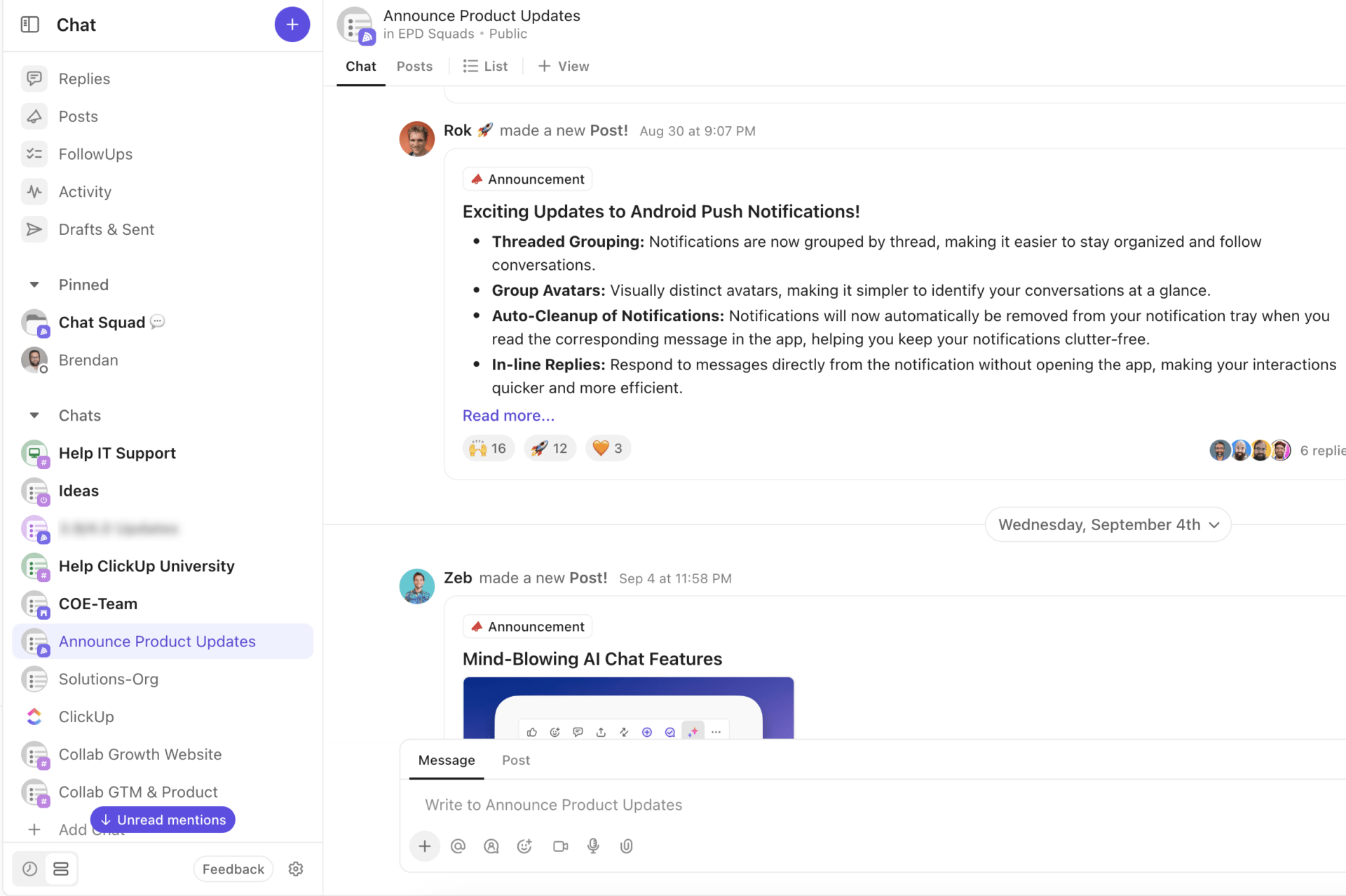
Điều tuyệt vời nhất? Bạn có thể kết nối công việc với tin nhắn để không bỏ sót bất kỳ thông tin nào.
Ngoài ra, nếu bạn đã kết nối với một khách hàng mới hoặc muốn chia sẻ thông tin về tính năng mới của sản phẩm, bạn có thể sử dụng các kênh cụ thể cho họ. Bằng cách này, bạn có thể chia sẻ các thông báo, cập nhật và thảo luận quan trọng với nhóm của mình và giữ cho mọi người luôn được cập nhật.
💡Mẹo chuyên nghiệp: Sử dụng Mẫu tin nhắn tức thì của ClickUp để tập trung các chủ đề tin nhắn vào một địa điểm có tổ chức và theo dõi các cuộc hội thoại. Không bao giờ bỏ lỡ, bỏ qua hoặc quên một tin nhắn quan trọng nữa.
2. Bình luận ClickUp
Với ClickUp Comments, bạn có thể dễ dàng đặt câu hỏi và trả lời, cung cấp và nhận phản hồi, phê duyệt hành động, ghi nhận thành công nhanh chóng và giải quyết các thách thức trong nhiệm vụ. Tính năng này giúp cải thiện giao tiếp trong nhóm về lâu dài.
Ví dụ: bạn có thể gán nhận xét cho thành viên nhóm để hoàn thành hành động trước khi công việc có thể được đóng. Sau đó, bạn cũng có thể giải quyết nhận xét sau khi hoàn thành hoặc gán lại cho người được giao khác trực tiếp trong cùng nhận xét đó.

Bạn cũng có thể sử dụng bình luận theo chủ đề để sắp xếp bình luận của mình trong Nhiệm vụ, Tài liệu và Hình ảnh bằng cách lồng các câu trả lời của bạn. Hơn nữa, hãy bắt đầu một chủ đề trò chuyện mới dưới bình luận cha để có cuộc hội thoại tập trung hơn.

Ngoài ra, ClickUp Comments cho phép bạn trả lời bài đăng của đồng nghiệp về việc chốt giao dịch một cách sáng tạo hơn bằng cách sử dụng biểu tượng cảm xúc, thay vì văn bản thuần túy, nhàm chán.
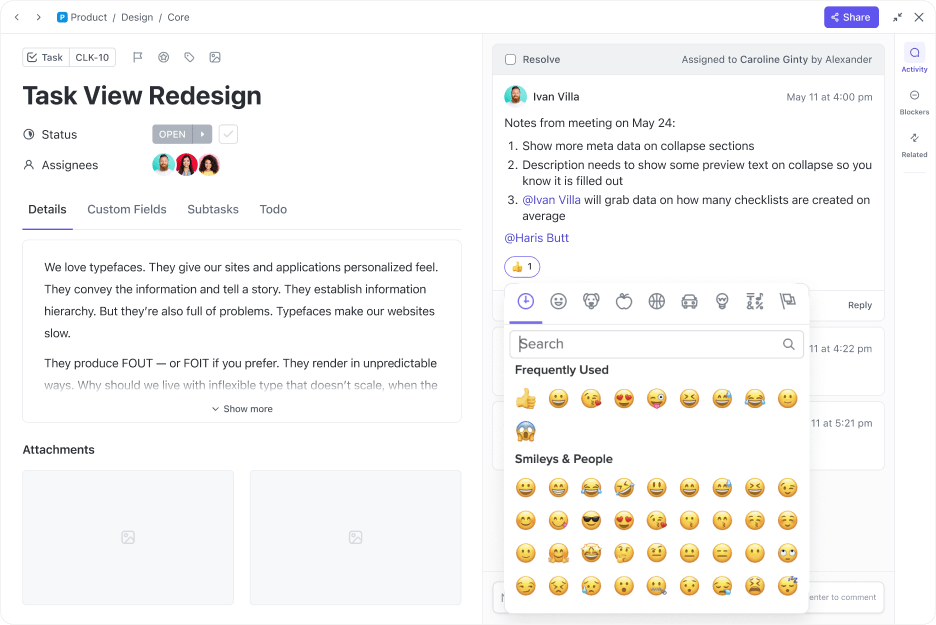
Bây giờ, hãy tưởng tượng các bình luận đang chồng chất trong báo cáo khách hàng mới nhất của bạn và bạn cần phải xử lý chúng sau mà không được quên. Bạn có thể sử dụng tùy chọn "Nhắc tôi" để đặt ngày và giờ và biến văn bản đó thành một Nhắc nhở. Và thế là xong, bạn sẽ được thông báo tự động vào ngày và giờ đã chọn để xử lý bình luận đó!

Ví dụ: Pigment tìm kiếm một nền tảng tập trung để toàn bộ tổ chức có thể giao tiếp và cộng tác. Sử dụng nền tảng giao tiếp được tối ưu hóa của ClickUp, Pigment đã tăng 20% hiệu quả giao tiếp trong nhóm.
3. ClickUp Clips
Cần truyền đạt những ý tưởng phức tạp mà không gây nhầm lẫn và tránh những cuộc trao đổi kéo dài?
Thực tế, trò chuyện có thể phù hợp nhất với các tin nhắn ngắn. Tuy nhiên, video sẽ là lựa chọn tốt nhất khi bạn cần trình bày ý tưởng chi tiết, tiết kiệm thời gian và thu hút sự tham gia của các thành viên trong nhóm.
Các video clip giúp người dùng không bỏ sót thông tin đồng thời xua tan sự nhàm chán bằng cách không gửi một lượng văn bản khổng lồ. Đây là nơi ClickUp Clips cung cấp sự rõ ràng cho các chủ đề với một loạt các tính năng:

- Tạo clip: Chạm vào biểu tượng video trong ClickUp Clips và nhấp vào 'bắt đầu ghi âm' để quay video và chia sẻ suy nghĩ của bạn một cách rõ ràng
- Chia sẻ clip: Chia sẻ bản ghi màn hình với nhóm của bạn bằng cách chia sẻ liên kết công khai hoặc tệp video thực tế. Giúp mọi người giao tiếp và làm việc nhanh hơn trước
- Gửi phản hồi: Nhấp vào bất kỳ vị trí nào trong video clip để thêm nhận xét và bắt đầu cuộc hội thoại. Bạn cũng có thể nhấp vào dòng thời gian của nhận xét cụ thể để phát lại phần đó một cách dễ dàng
- Quản lý clip: Bất kỳ clip nào bạn tạo trong bình luận, Công việc hoặc Tài liệu sẽ tự động được chuyển đến Trung tâm clip. Sau đó, bạn có thể tìm kiếm, sắp xếp, hiển thị và tổ chức các bản ghi video theo cách bạn muốn và không bao giờ mất dấu bất kỳ clip nào
Hơn nữa, ClickUp Brain, trợ lý AI tích hợp của ClickUp, có thể tự động hóa công việc hơn nữa và cải thiện hiệu quả với Clips theo các cách sau:
- Chuyển đổi tự động: ClickUp Brain tự động chuyển đổi toàn bộ video ghi âm để bạn dễ dàng quét các đoạn nổi bật trong Clip, nhấp vào dấu thời gian để di chuyển trong video và sao chép các đoạn trích để cập nhật cho đồng nghiệp
- Truy cập nhanh: Bạn có thể hỏi AI về bất kỳ chủ đề nào từ Clip, và ClickUp Brain sẽ ngay lập tức tìm thấy thông tin liên quan trong bản ghi của bạn, giúp tiết kiệm thời gian và nỗ lực cho nhóm của bạn
4. Cuộc họp ClickUp
Chuyển đổi các cuộc thảo luận không hiệu quả thành các tương tác giàu giá trị bằng ClickUp Meetings.
Tính năng này được tích hợp với ClickUp Docs và giúp mọi người luôn đồng bộ bằng cách cho phép bạn tạo chương trình làm việc, động não, đặt mục tiêu hành động và tóm tắt các điểm chính trong cuộc họp.
Bạn có thể cộng tác với nhóm của mình trong thời gian thực bằng cách sử dụng các ví dụ về chương trình họp và các mẫu miễn phí. Ngoài ra, bạn có thể cho mọi thành viên trong nhóm đóng góp vào chương trình họp mở, ghi chú và ý tưởng.
Bạn cũng có thể sử dụng Nhắc nhở ClickUp để nhắc nhở bản thân và những người tham dự về tệp đính kèm, ngày giờ và lịch trình lặp lại. Sau khi cài đặt, bạn sẽ nhận được thông báo bật lên trên máy tính để bàn, trình duyệt hoặc điện thoại di động để giúp bạn bắt đầu cuộc họp đúng giờ.
Bạn cũng có thể lên lịch lại, tạm dừng, ủy quyền, đánh dấu hoàn thành và quản lý nhắc nhở cuộc họp—tất cả ở một nơi.

⚡️ Lưu trữ mẫu: Sử dụng Mẫu biên bản cuộc họp của ClickUp để ghi chú các chi tiết quan trọng, bao gồm danh sách tham dự, chương trình cuộc họp, kết quả có thể thực hiện, quyền sở hữu và trách nhiệm. Mẫu được tạo sẵn này giúp tiết kiệm thời gian, hỗ trợ các cuộc họp hiệu quả và giúp bạn không bao giờ bỏ lỡ bất kỳ chi tiết nào.
Điểm nhấn đặc biệt? ClickUp tích hợp liền mạch với các ứng dụng thay thế Microsoft Teams tốt nhất khác, chẳng hạn như Zoom và Slack, để giúp bạn dễ dàng tham gia cuộc họp, cải thiện giao tiếp và tránh phải chuyển đổi giữa nhiều nền tảng.
- Tích hợp ClickUp Slack giúp mọi thứ được tổ chức gọn gàng bằng cách cho phép bạn tạo nhiệm vụ và công việc con trực tiếp từ các kênh và tin nhắn Slack, để không có thông tin nào bị mất. Sau khi đồng bộ ClickUp với Slack, bạn có thể dễ dàng chia sẻ nhiệm vụ, bình luận và liên kết tài liệu ClickUp trong Slack. Bạn sẽ thấy các chi tiết như trạng thái, người được giao và mức độ ưu tiên để bắt đầu công việc ngay lập tức

- Tương tự, hãy tưởng tượng bạn cần bắt đầu ngay một cuộc họp để cập nhật cho nhóm về báo cáo khách hàng. Với tích hợp ClickUp Zoom, bạn có thể bắt đầu cuộc họp trong nhiệm vụ bằng nút cuộc họp Zoom hoặc lệnh /zoom slash. Liên kết cuộc họp sẽ tự động được đăng trong bình luận để mọi người tham gia có thể dễ dàng tham gia mà không cần rời khỏi nền tảng
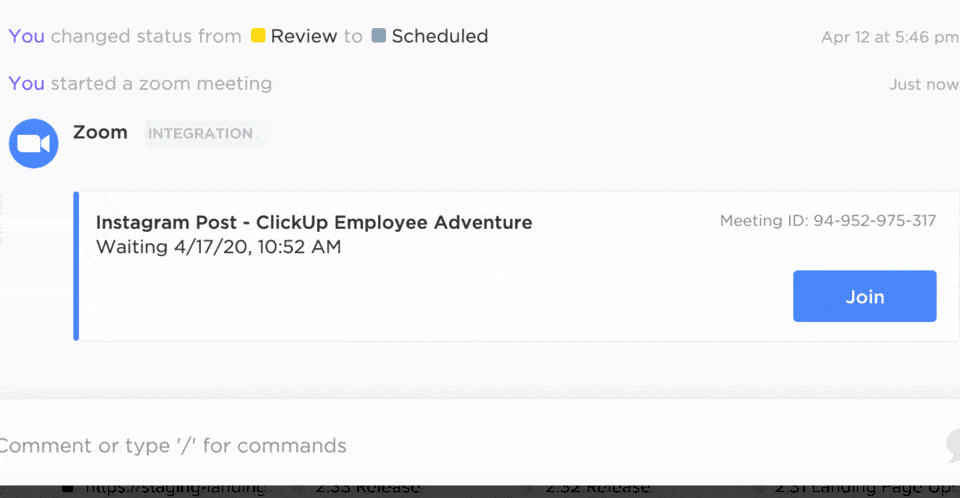
Phạm vi tính năng rộng rãi này giúp bạn chỉ tổ chức các cuộc họp cần thiết và khuyến khích sự thống nhất giữa các thành viên trong nhóm. Tuy nhiên, hãy đảm bảo thực hiện các chiến lược giao tiếp hiệu quả để khuyến khích môi trường giải quyết vấn đề hợp tác và đạt được các chỉ số KPI về giao tiếp.
Để bắt đầu nhanh hơn, bạn có thể tận dụng Mẫu chiến lược và kế hoạch hành động giao tiếp nội bộ của ClickUp để xây dựng giao tiếp hiệu quả giữa cấp cao nhất, cấp thấp nhất, cấp quản lý và toàn bộ đồng nghiệp.
Với mẫu này, bạn có thể:
- Xác định rõ mục tiêu và mục đích giao tiếp: Thiết lập các mục tiêu cụ thể, có thể đo lường, có thể đạt được, có liên quan và có thời hạn (SMART) để hướng dẫn các nỗ lực giao tiếp của bạn
- Xây dựng kế hoạch giao tiếp toàn diện: Phác thảo các thông điệp, kênh, dòng thời gian và chỉ số chính để đo lường thành công
- Sử dụng các công cụ quản lý dự án: Tổ chức các công việc liên quan đến giao tiếp, theo dõi tiến độ và cộng tác hiệu quả với các thành viên trong nhóm
- Thường xuyên theo dõi và điều chỉnh: Liên tục đánh giá hiệu quả của kế hoạch giao tiếp và thực hiện các điều chỉnh cần thiết để đảm bảo phù hợp với mục tiêu và mục đích
Với bộ tính năng đầy đủ, mẫu này giúp bạn dễ dàng xác định các mục tiêu giao tiếp thông minh cho nhóm của mình và triển khai kế hoạch hành động với các chỉ số phù hợp.
Hợp lý hóa giao tiếp trong nhóm với ClickUp
Tính năng lên lịch tin nhắn trong Microsoft Teams là một công cụ hữu ích giúp các nhóm lập kế hoạch và gửi tin nhắn cũng như quản lý công việc một cách hiệu quả.
Tuy nhiên, những giới hạn của ứng dụng Microsoft Teams có thể cản trở giao tiếp và làm giảm hiệu quả, đặc biệt là khi bạn hợp tác với các nhóm lớn.
Đây là điểm khác biệt của ClickUp. Ứng dụng này cung cấp các tính năng giao tiếp tinh tế hơn và môi trường cộng tác nâng cao. Bạn có thể sử dụng nền tảng này cho bất kỳ phương thức giao tiếp nào, bao gồm trò chuyện, video clip và bình luận theo chủ đề.
Với các kênh giao tiếp tích hợp, tính năng AI mạnh mẽ và mẫu kế hoạch giao tiếp miễn phí, ClickUp giúp tăng cường sự hợp tác trong nhóm và đảm bảo mọi người đều thực hiện được tầm nhìn của công ty.
Đăng ký ClickUp miễn phí ngay hôm nay và đạt được giao tiếp nhóm hiệu quả.